

Après avoir digéré le précédent dossier sur ShapeShifter constituant le coeur de ma trilogie, point de panique, je ne vais pas vous ressortir la même soupe » indigeste » pour ce dernier dossier qui sera consacré à Fusion. En gros, comprenez qu’ il sera beaucoup moins épais.
Ceci ne sera donc pas un tutoriel complet à proprement parler comme la dernière fois lors de mon précédent dossier mais plutôt une démonstration dynamique dotée d’un ensemble d’explications qui vous permettront tout de même de vous lancer assez facilement . C’est pourquoi certaines des sous options du programme ne seront ainsi pas passées en revue ni même celles concernant les plugins graphiques. Nous nous contenterons donc du minimum syndical permettant de démarrer dans de bonnes conditions.
Je vais dans un premier temps vous exposer (présentation du programme) son interface et ses possibilités un peu comme lors du premier dossier consacré à Amax. Je ferai ensuite le détail de l’installation de MacOS8 à partir d’un CD d’installation et la mise à jour en 8.1. Pour le reste, l’essentiel se trouvant déja dans le précédent dossier (principalement les explications concernant les transferts et les utilitaires), je ne vais pas non plus revenir dessus.
Nous nous intéresseront également aux différences entre les deux. Un test de comparaison sous ShapeShifter et Fusion est également prévu. Un ou deux jeux probablement.
Fusion
Nous voici donc en 1998, Shapeshifter règne en maître absolu dans la sphère de l’émulation Macintosh software depuis un bon moment déjà. Mais c’est alors que surgit de nulle part, un nouvel arrivant qui va venir drastiquement changer la donne. Il s’agit de Fusion, un nouveau concurrent pour ShapeShifter ayant l’avantage de disposer d’ une compatibilité redoutable entre autres choses.
Pourtant, Jim Drew, son créateur, est loin d’être un inconnu dans le monde de l’émulation sur Amiga. Il a déjà une solide expérience en la matière. C’est en effet le développeur de l’émulateur hardware Emplant et de ses divers outils tels que Sybyl ou Emplant Converter par exemple.
Débutons :
Pour cette démonstration, une fois que l’émulateur sera correctement configuré, nous nous lancerons dans l’installation de MACOS 8 en français à l’aide d’un lecteur CD. Cet OS est beaucoup plus gourmand que le système 7.1. C’est pourquoi votre Amiga devra être équipé d’au moins 16 MO de RAM pour être plus ou moins tranquille.
Comme il est de coutume, il vous faudra dans un premier temps lancer RsrvWarm avant de pouvoir lancer l’émulation. Une fois cette étape franchie, nous allons alors pouvoir commencer à nous intéresser aux différents paramètres de chaque Menu.
Vous arrivez donc par défaut dans le menu » Memory « . Sachez que vous ne pourrez pas cumuler vos mémoires, donc je vous conseille de réserver votre plus gros bloc disponible.
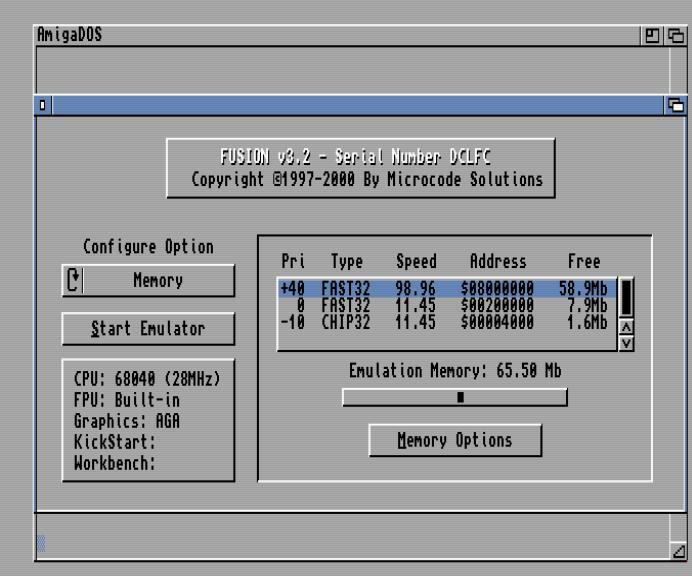
Pour passer d’un menu à l’autre, utilisez le petit zigouigoui à coté du nom du menu. Vous êtes prêts ? Alors rendons nous immédiatement dans le menu vidéo. Dans ce dernier, vous avez différents plugins correspondants à deux catégories bien distinctes (accessibles dans » Filter Options » ) :
Les » Directs » : Ils tapent directement dans le hard (carte RTG ou blitter pour le monochrome uniquement en AGA). Vitesse d’affichage maximale. Aucune conversion C2P.
Les » Refreshed » : là c’est le drame quant à la vitesse d’affichage sur les machines faibles/moyennes. Pourquoi ? Parce qu’une conversion C2P (chunky to planar) intervient. Résultat : lenteurs d’affichage garanties sans modération sur les petites machines. Solution : de la praline CPU ou bien une Vampire (mais c’est anachronique).
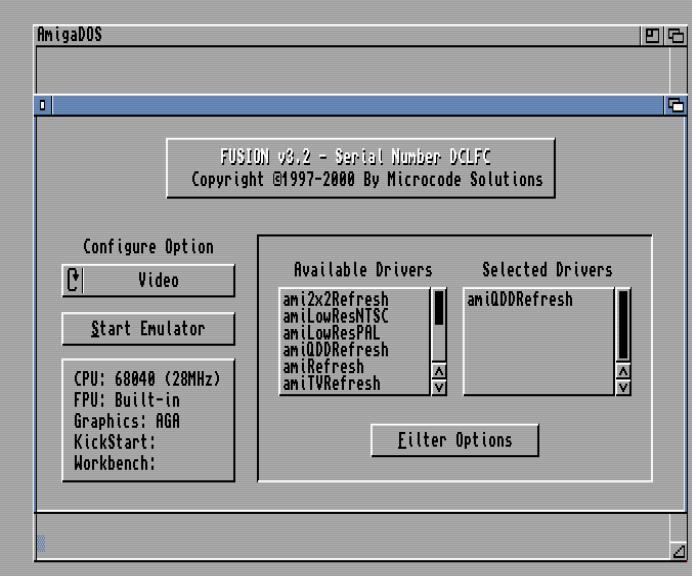
Voici ci dessous deux petites vidéos afin de mieux illustrer mon propos concernant l’affichage. Sachez que sur un vrai Mac, l’affichage est censé être instantané. Attention cependant car les résultats peuvent varier suivant la carte/CPU utilisés, ne venez donc pas râler si votre 1200 stock est un peu plus lent en AGA :D ) :
Affichage AGA :
Affichage RTG :
Alors, honnêtement, je vous conseille (encore une fois) le Monochrome ou à la limite un mode 16 couleurs si vous ne disposez pas d’un Amiga surboosté. Les heureux possesseurs d’une carte RTG seront les mieux lotis pour l’affichage comme d’accoutumée.
L’entrelacement.
Je fais une petite parenthèse puisque nous sommes en plein dans la partie graphique de l’émulateur. Le souci majeur que vous rencontrerez lorsque vous utiliserez une TV ou un moniteur ordinaire se doit d’être absolument évoqué ici. Il s’agit donc de l’entrelacement induit par les modes 320*512 et 640*512 de la plupart des Amiga. Une nouvelle fois je vais tenter de vulgariser un maximum : en gros, cela scintille et cela peut amener une certaine fatigue visuelle à la longue. Et puisque comme souvent, une vidéo sera certainement bien plus parlante qu’un long discours, je vous invite à la visionner pour constater le phénomène. Ah, et tant que j’y suis, évitez le plein écran avec cette vidéo si vos yeux sont sensibles.
Maintenant, rendons nous dans le menu » Devices « . Il va nous être très utile pour sélectionner les drives physiques et/ou les images HD désirés. Pour choisir un lecteur, cliquez sur son nom, il apparaitra dans le carré à droite. Pour désélectionner un lecteur, toujours dans ce fameux carré, cliquez dessus en maintenant la touche Shift enfoncée pour le faire disparaitre de la liste.
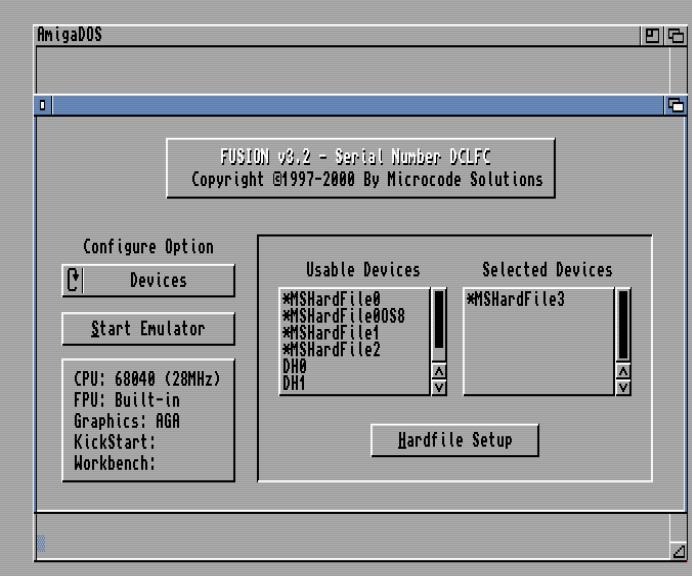
Tout comme sous ShapeShifter, vous pouvez créer un fichier image de disque dur à l’aide du bouton » HardFile Setup » en indiquant sa taille et son emplacement souhaité.
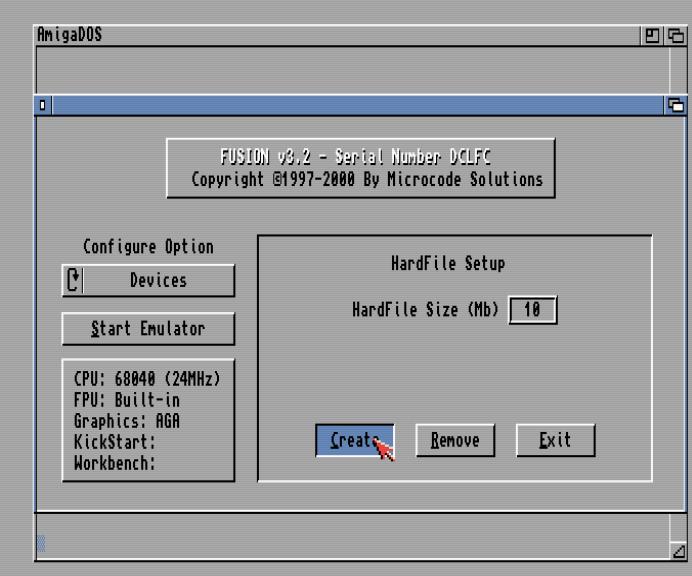
Vous pouvez même accéder à votre image depuis le Workbench en créant un » DosDriver » du-moins en théorie. :p Pour cela il faudra cliquer (toujours à droite) sur le lecteur concerné (MSHardFile 3 dans mon exemple).
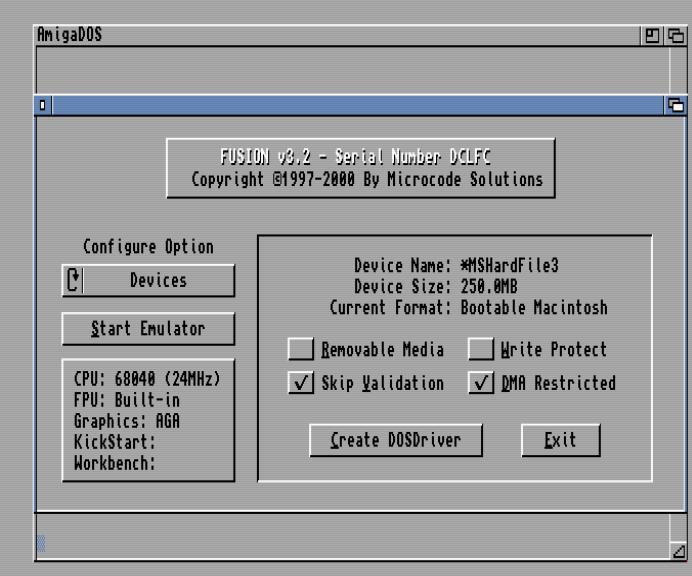
Le menu suivant est très simple puisqu’il s’agit de définir l’emplacement de la Rom Macintosh qui sera utilisée. Pour cette démonstration une Rom de Quadra 950 fera l’affaire.
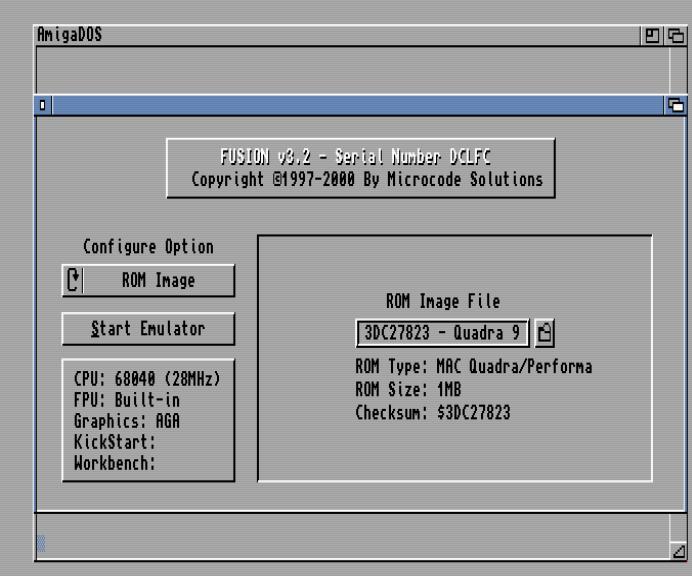
Maintenant passons au menu » Peripherals « , il est subdivisé en 4 sous menus (CDROM,ADB, SCSI et Network).
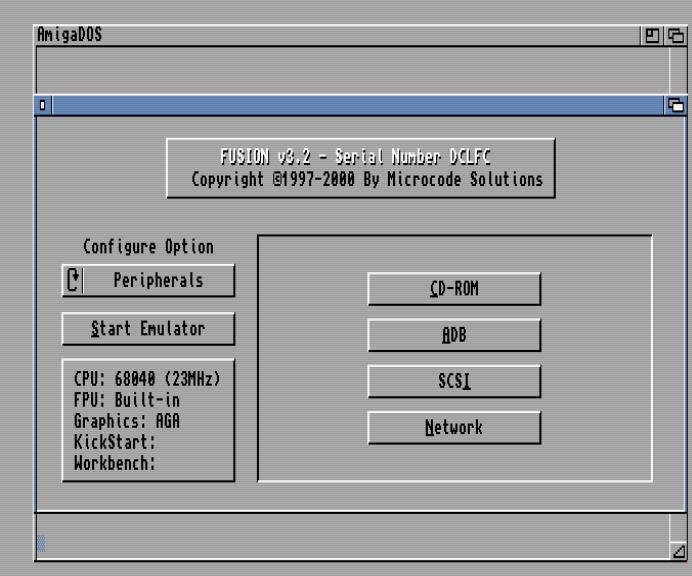
Direction désormais le menu CDROM pour indiquer à l’émulateur quel device utiliser (uaescsi.device dans mon cas, scsi.device si vous êtes en IDE) ainsi que le type de CD souhaité (HFS, PC, ou mixte HFS/PC). Pour le type de mémoire, préférez la Fast. Le cache va de 4 à 128k au besoin. Quant au Boot Priority, généralement et contrairement à l’image, il sera réglé sur First puisque MACOS8 est sur CD.
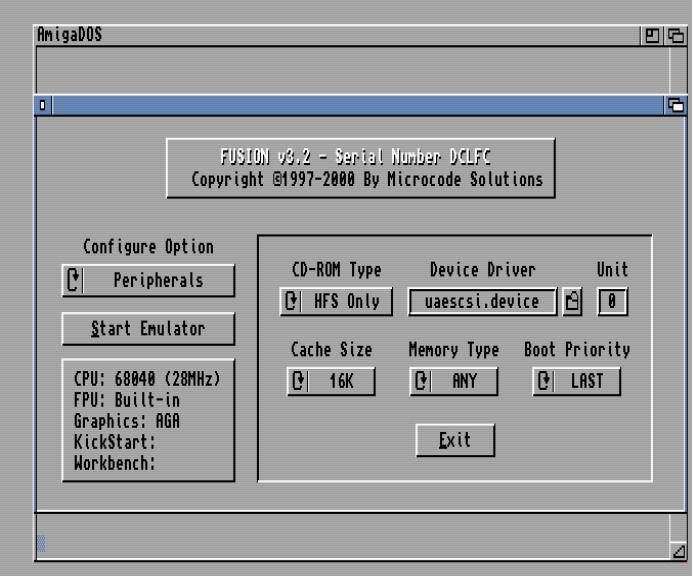
L’ADB est un connecteur série permettant de connecter des accessoires tels que des claviers ou bien des souris.
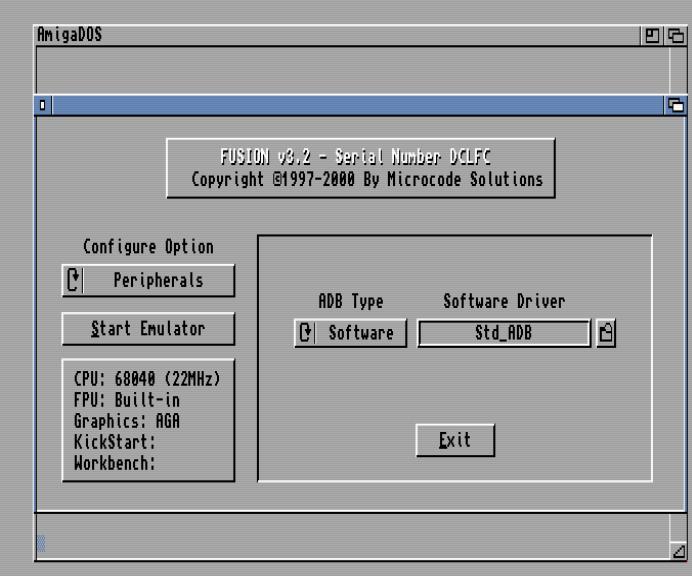
Là, pour le son, cela sera Paula, l’AHI ou bien tout autre dispositif connecté sur votre Amiga avec en supplément la possibilité de choisir le son de démarrage au boot de MACOS.
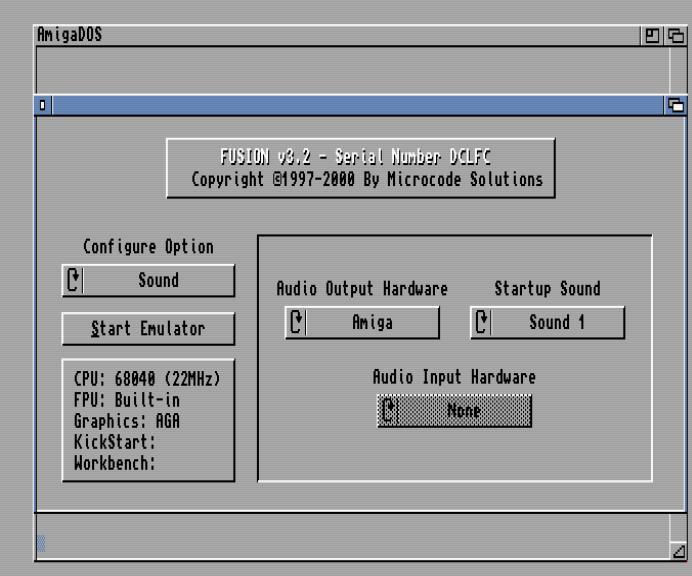
Le sous menu SCSI, pour vos disques durs ou périphériques afin de préciser leur emplacement respectif sur la chaine. Toujours en précisant le device correspondant (tout comme je l’ai déja évoqué pour le CDROM).
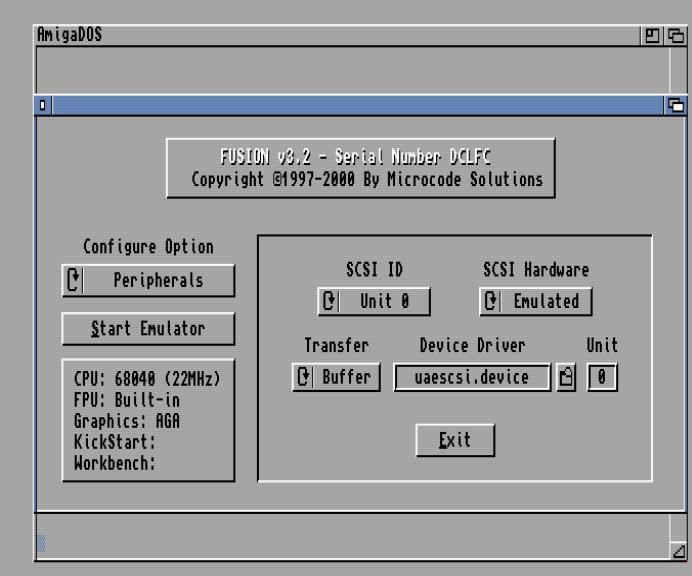
Pour le sous menu » Network » ce dernier sert à indiquer l’emplacement du driver de votre carte réseau ainsi que son numéro d’unité. Rien de bien compliqué.
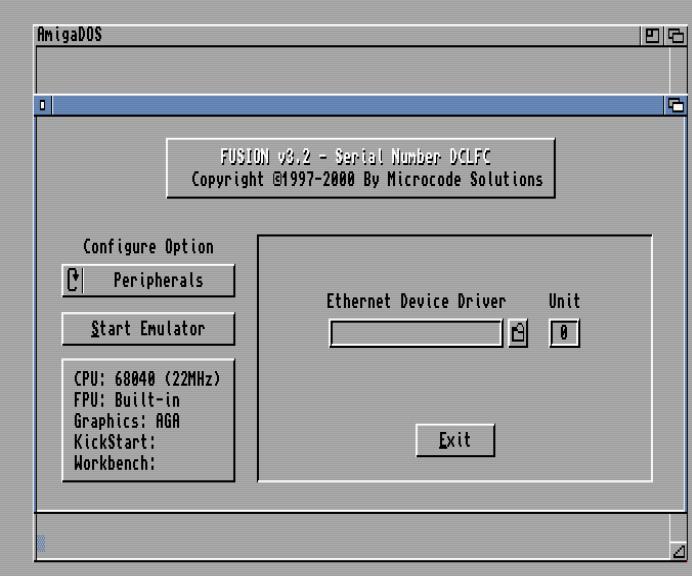
Voici le menu » Advanced « . Il va falloir être particulièrement attentif à un réglage sur celui ci, à savoir le » Machine Emulation « . Il ne faut surtout pas se tromper sur le type de machine émulée. Quadra 950 dans mon cas.
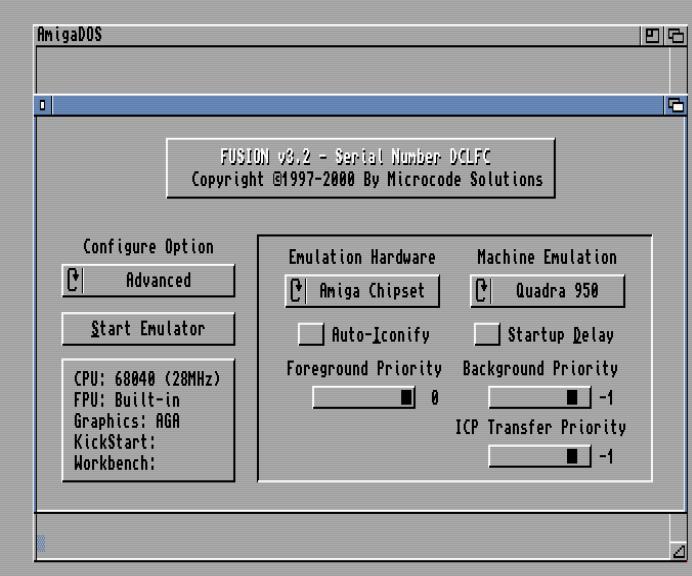
Pour terminer, une fois vos réglages terminés, vous pouvez sauvegarder vos différentes configurations Macintosh pour les charger ultérieurement.
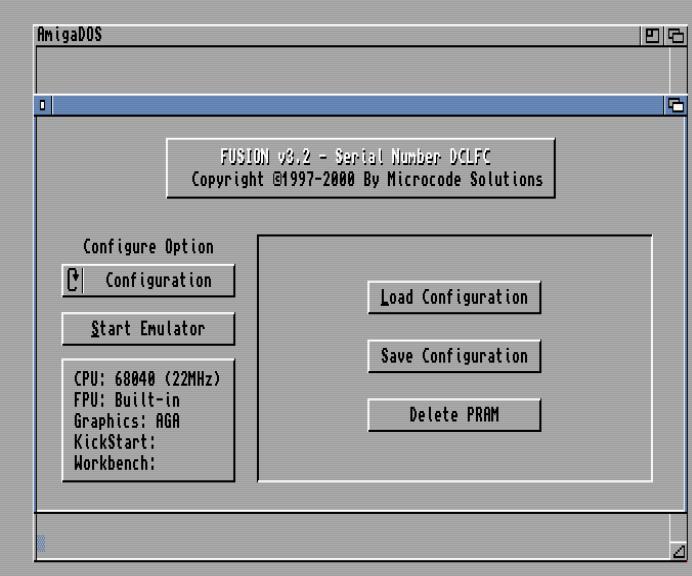
Installation de MACOS 8.0.
Eh bien, tout étant prêt, il ne reste plus qu’à lancer l’émulateur après avoir inséré le CD dans le lecteur.
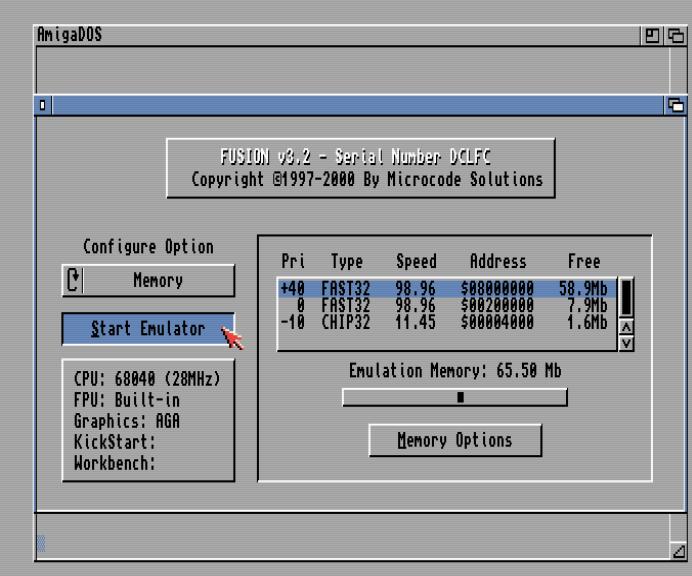
Vous devriez arriver sur un écran de présentation.
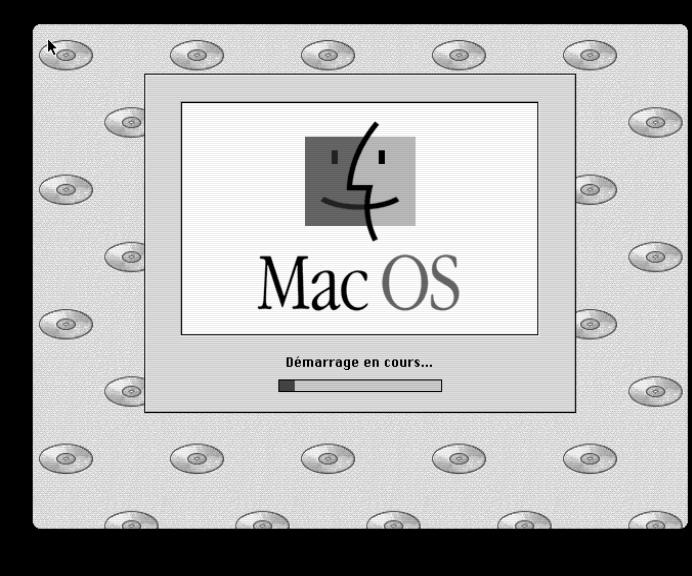
J’initialise ma partition, tout comme nous l’avions déja vu dans le tuto ShapeShifter.
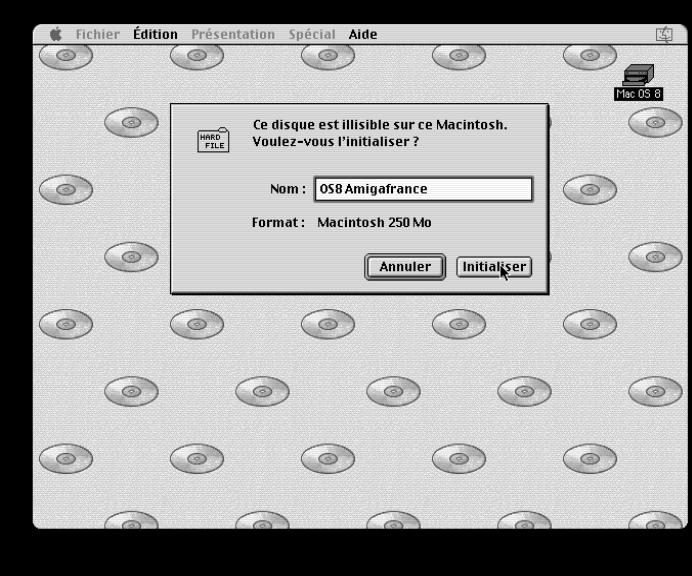
Les choses se mettent en place.
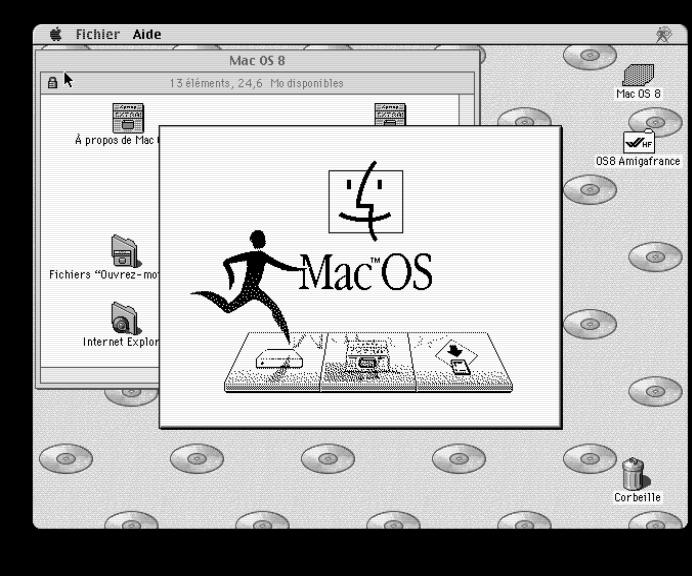
Nous y sommes, on continue…
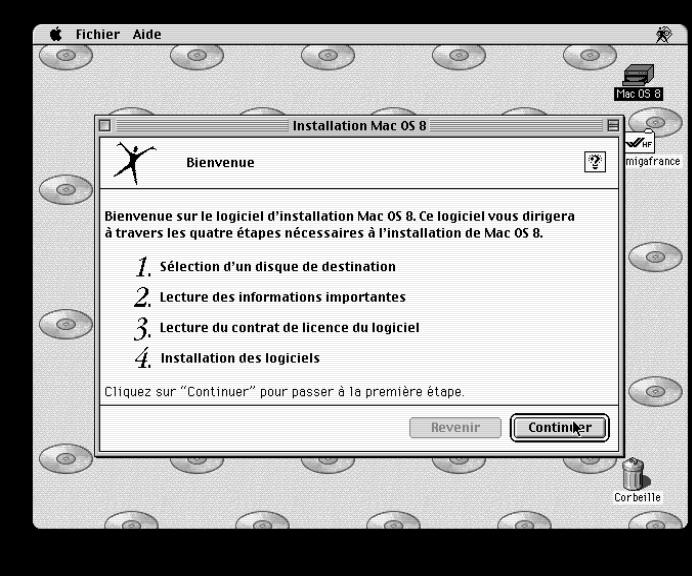
Le choix du disque sera vite fait. :p
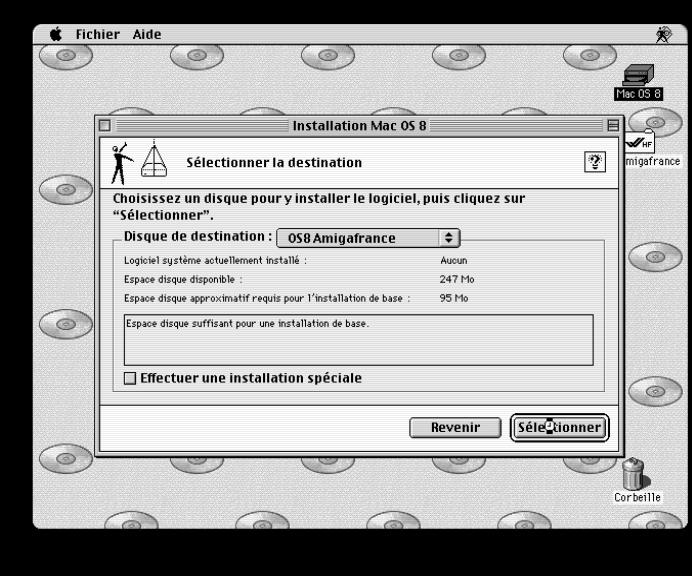
Une notice d’information apparait alors, on continue.
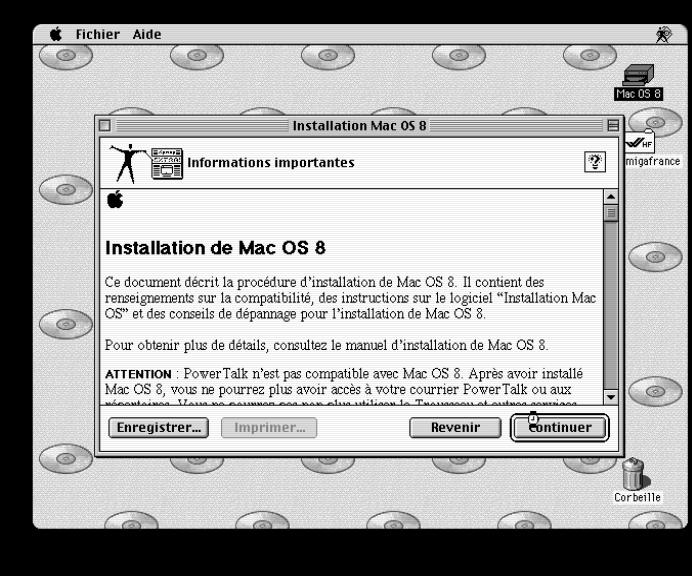
Nous arrivons sur le choix concernant les éléments à installer. Alors ? Ben on installe.
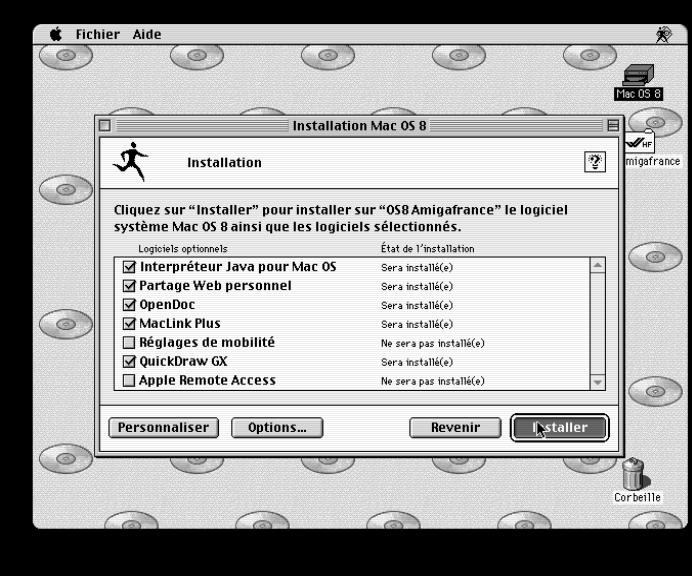
Le processus suit son cours.
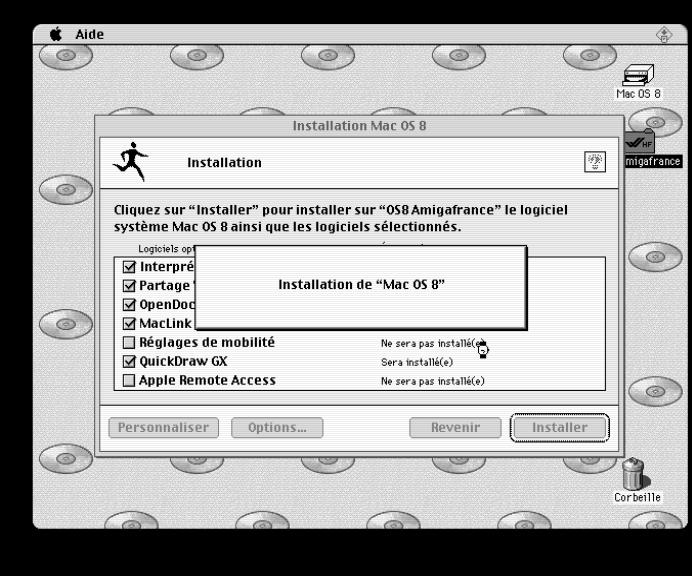
Et se termine.
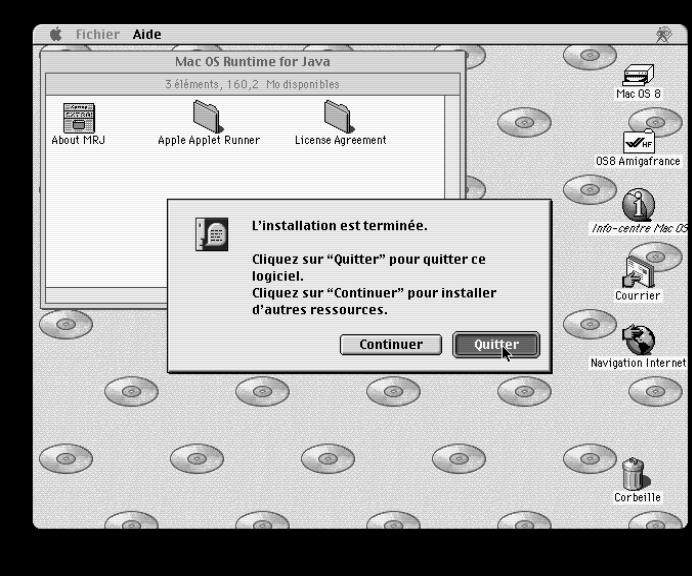
Il faut alors quitter l’installation en ayant bien pris soin de retirer le CD du lecteur. A vous les joies du MACOS 8.
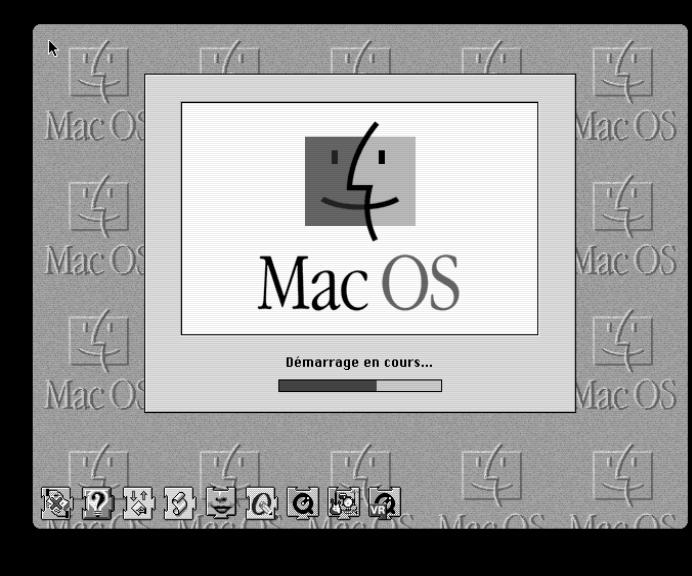
Certains paramètres vont devoir être réglés.
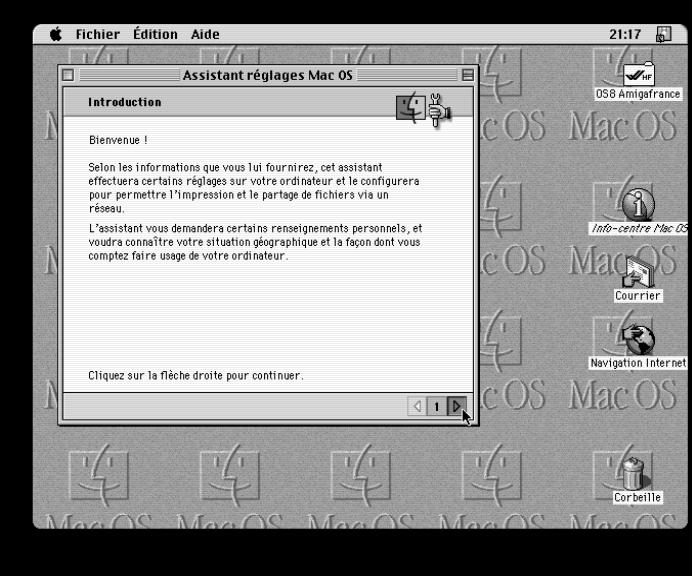
Logiquement, il y aura juste à confirmer puis passer à la demande suivante avec le petit bouton d’avance.
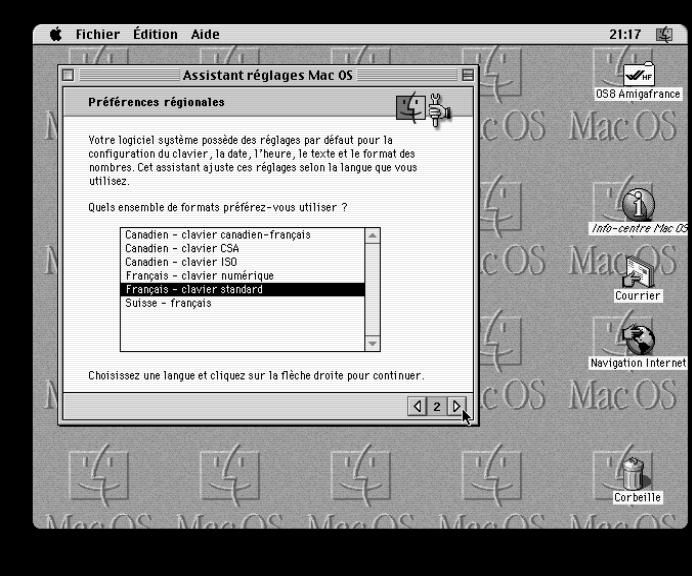
Tout comme sous Windows, l’assistant vous demandera un nom et une société pour votre ordinateur.
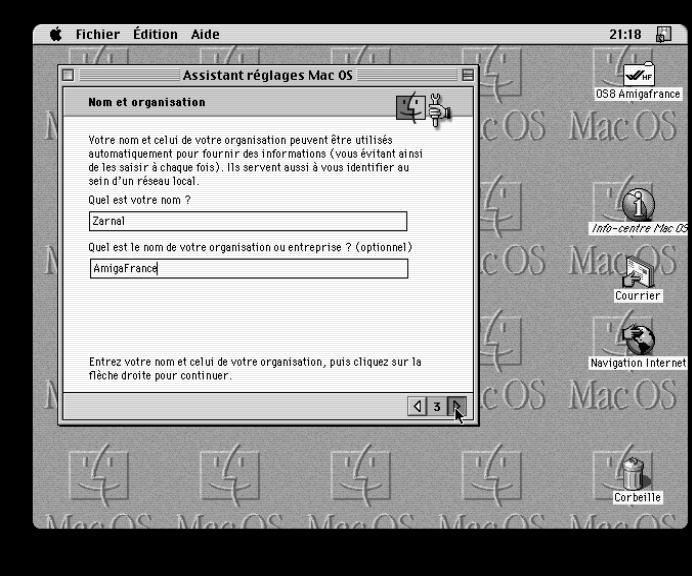
Je ne vais pas non plus vous faire un dessin. :p
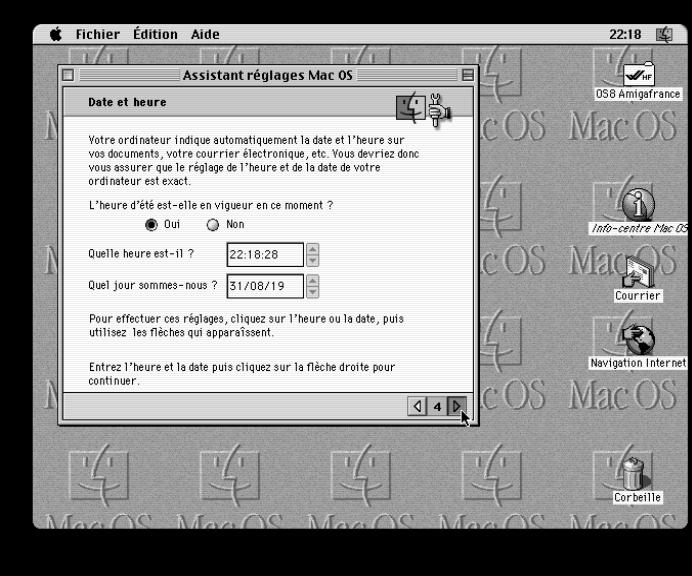
Maintenant le créneau horaire.
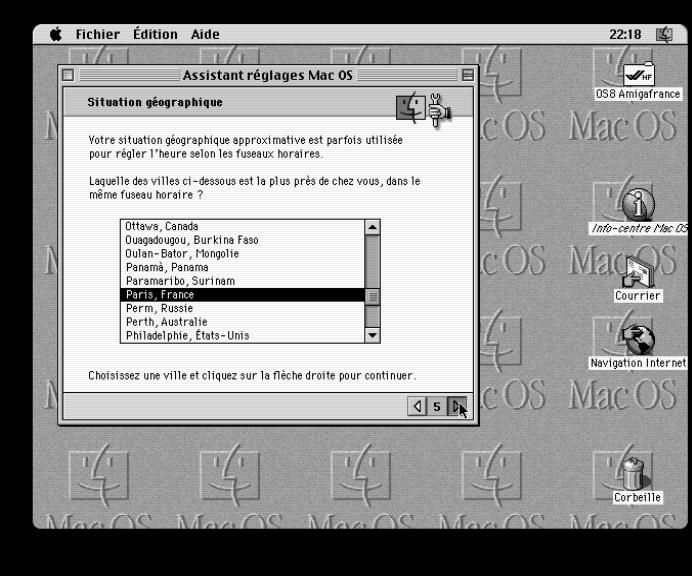
Autant y aller de manière simple. Mais sachez qu’alors certaines options n’apparaitront pas dans les menus (du genre redémarrer par exemple).
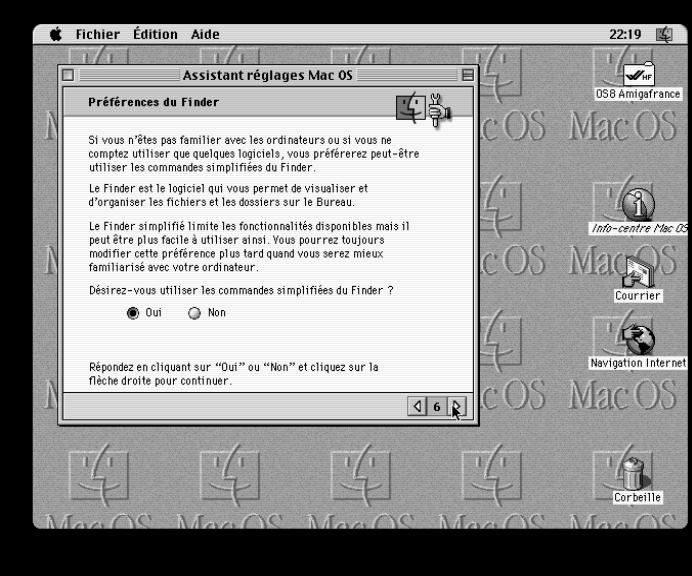
Les classiques réglages d’identifiant et du mot de passe associé.
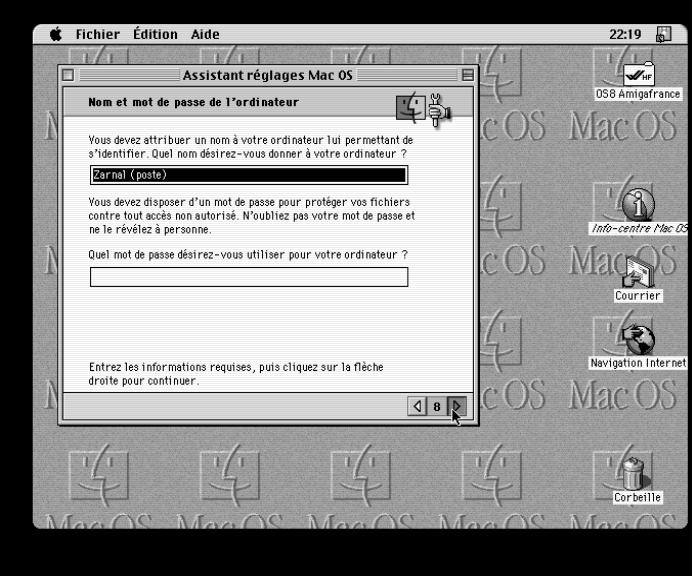
Le réglage afin de partager un dossier si vous le souhaitez.
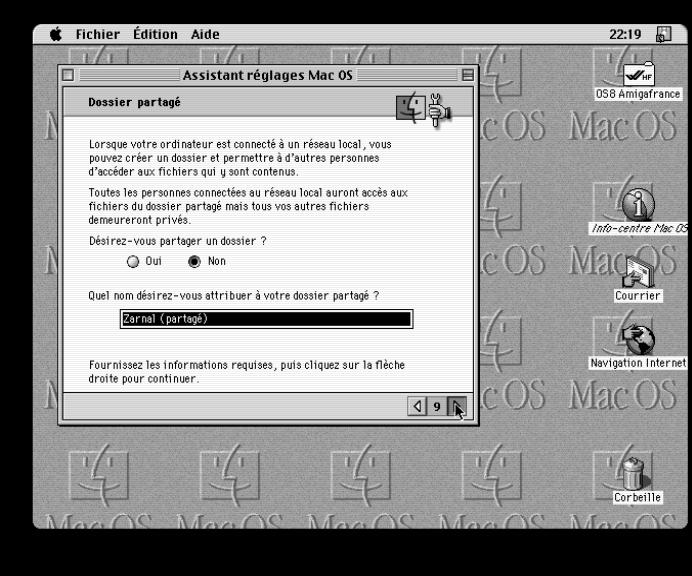
Choisissez dès lors votre type de connexion pour votre imprimante. Si vous n’en possédez pas, l’assistant vous enverra dans les choux avant de passer à la suite.
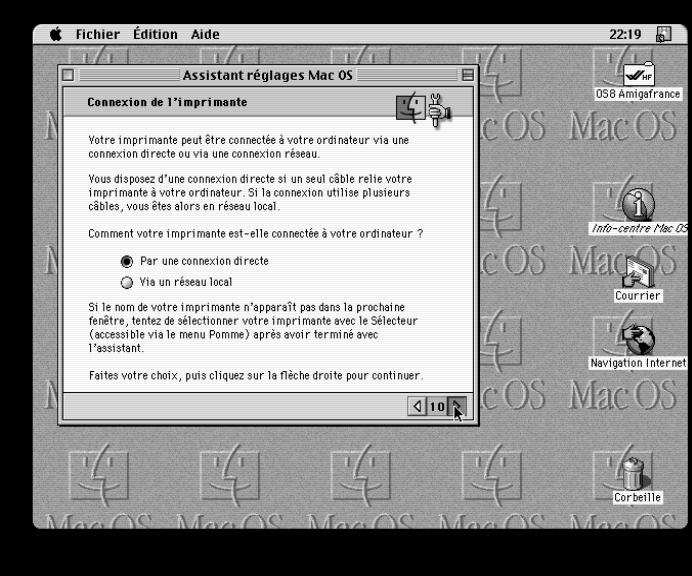
Rassurez vous c’est presque terminé.
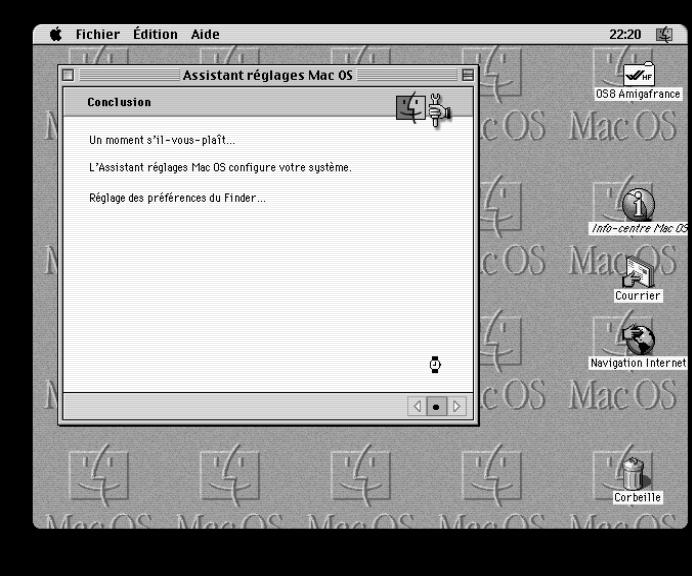
Ouf, c’est enfin fini.
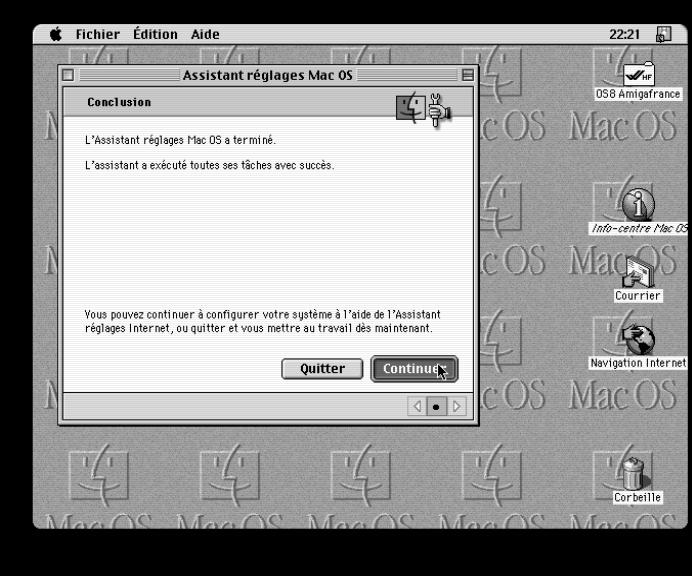
Maintenant, rendons nous dans le menu pomme du finder afin d’activer la couleur.
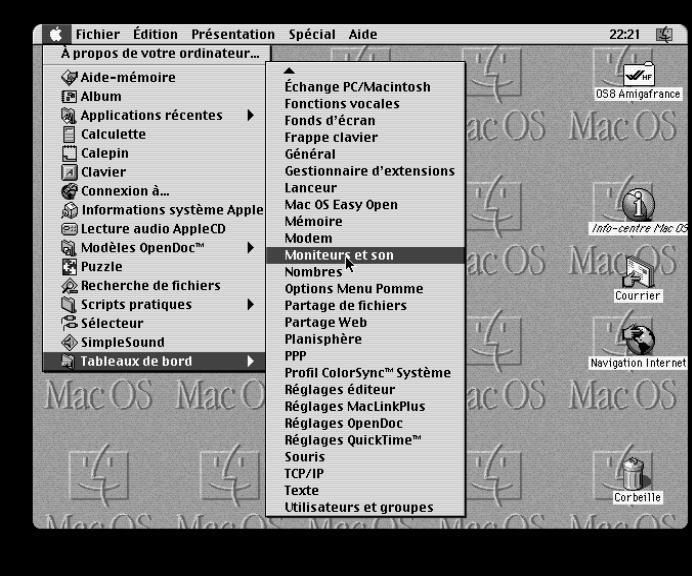
Le 640*512 n’est pas forcément une bonne option dans certains cas, nous verrons pourquoi ultérieurement. Privilégiez le 640*480 qui est la résolution native du Mac.
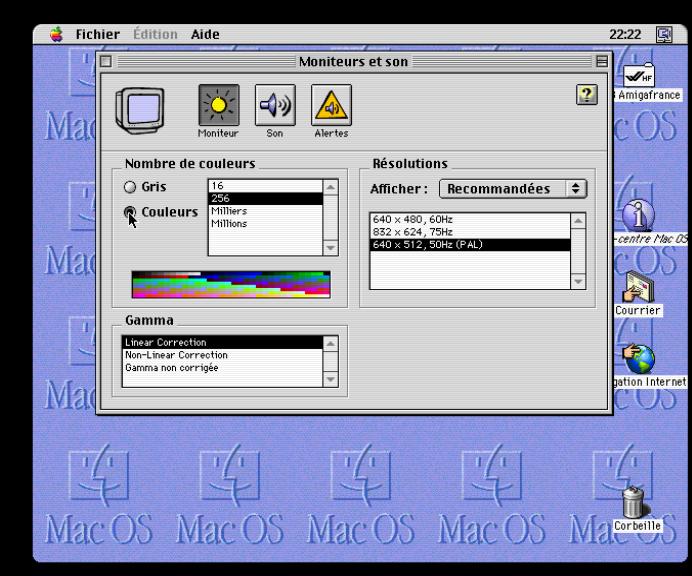
On arrête tout. Nous allons désormais redémarrer pour vérifier que tout est bien en ordre.
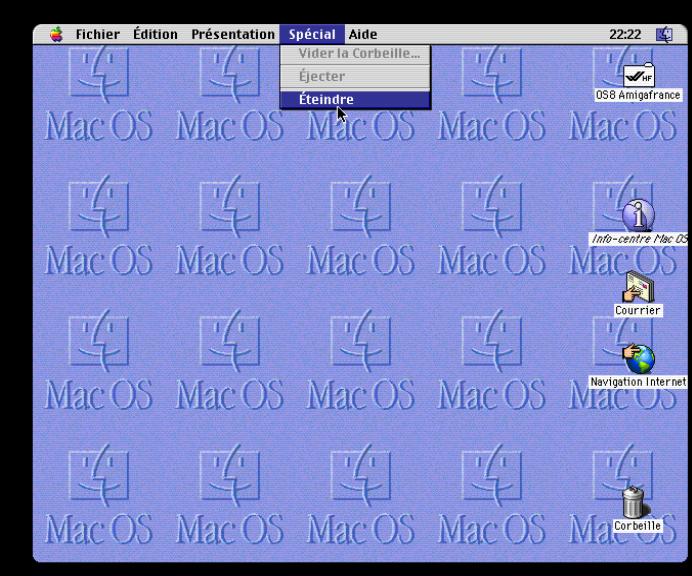
Coucou, me revoilà.
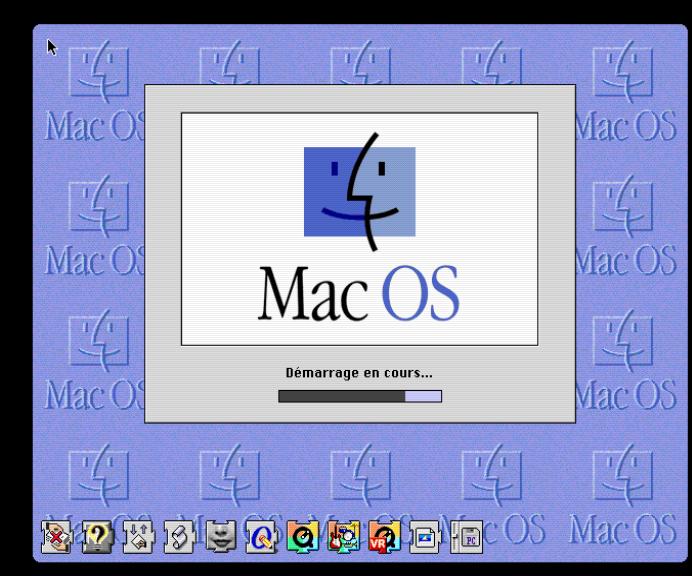
Votre MACOS est dorénavant prêt et opérationnel.
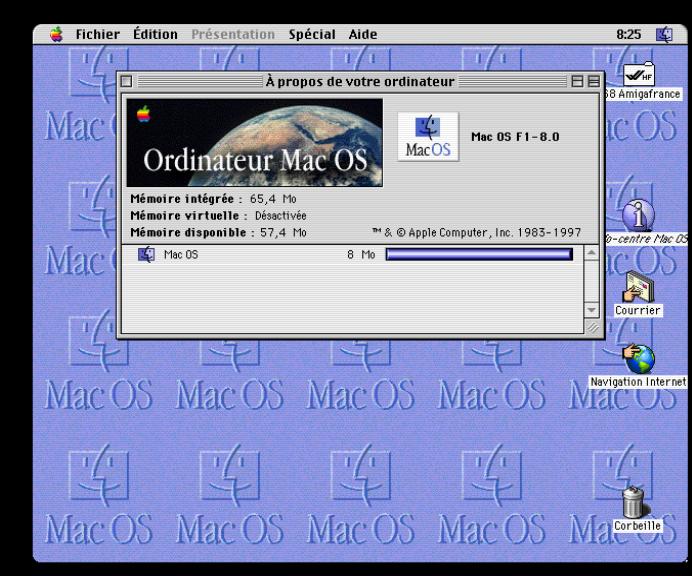
Les Options externes.
Tout comme ShapeShifter, la combinaison des touches Amiga+M va vous permettre de revenir sous AmigaOs (les joies du multitâche) et ainsi d’accéder aux options de Fusion.
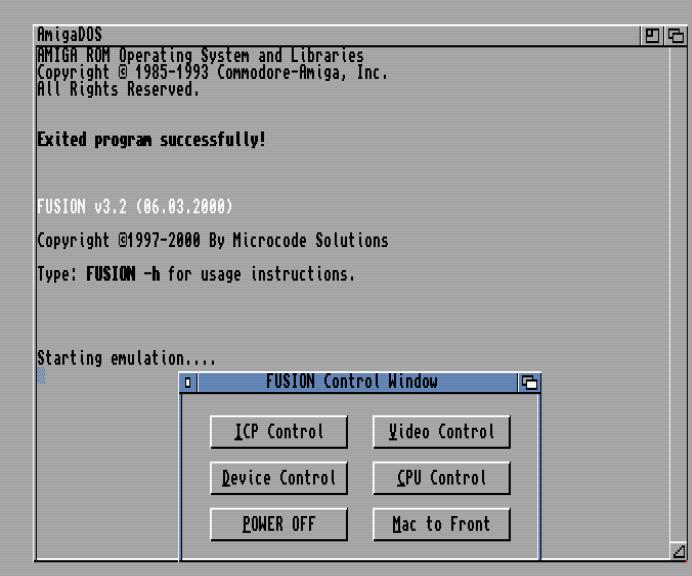
ICP Control est l’équivalent du Mac-Handler sous ShapeShifter mais en beaucoup plus simple et » puissant « . En effet, souvenez vous qu’avec ShapeShifter, il fallait s’embêter à décompresser les fichiers MacBinary à l’aide de Stuffit avant de récupérer l’intégrité des ressources et des données. Là que nenni. Le démultiplexage se fait automatiquement à la volée lors des transferts si MacBinary est sélectionné. A noter qu’un mode » Intelligent » existe et déterminera le type de données transitant entre les deux OS.
Pour ajouter votre disque Macintosh c’est très simple, il suffit de cliquer sur Add Entry puis de faire son choix et appuyer sur la touche Entrée. Le lecteur correspondant apparaitra alors sous le WB.
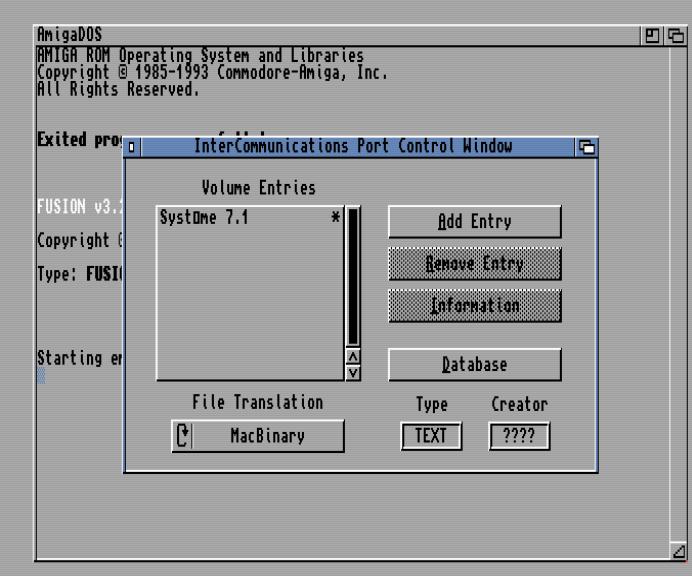
Si vous éjectez par mégarde un disque et/ou une disquette dan l’OS, l’option » Remount Ejected » du Device Menu sera alors votre amie pour qu’ils réapparaissent.
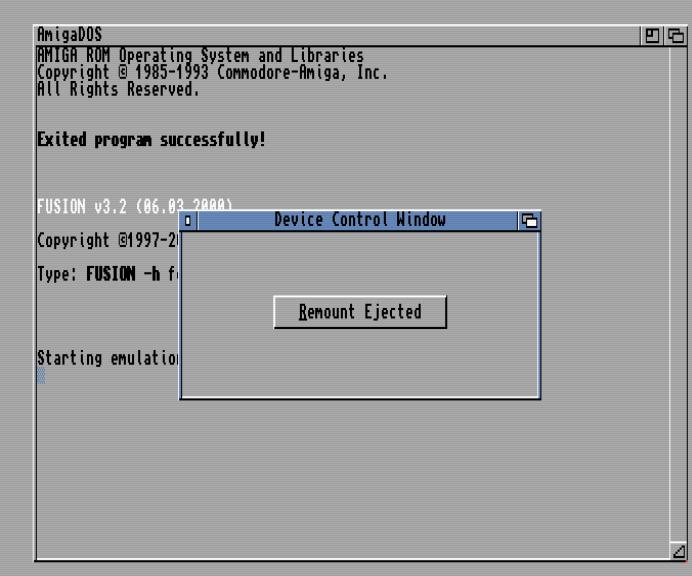
Les options du bouton » Vidéo Control » vous permettront d’activer ou bien de désactiver certaines options du plugin graphique utilisé ainsi que de modifier le framerate à la volée. Là, par exemple, il s’agit des options du mode monochrome du plugin » AmiDirectXL « . Attention cependant si vous désactivez l’utilisation du blitter, les performances de l’affichage en prendront un coup.
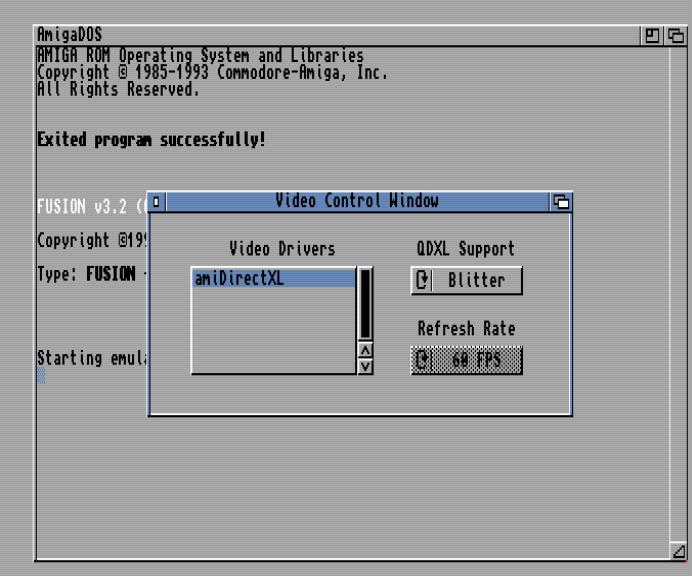
Le » CPU Control » active ou désactive certains caches processeurs. Là encore, c’est au cas par cas.
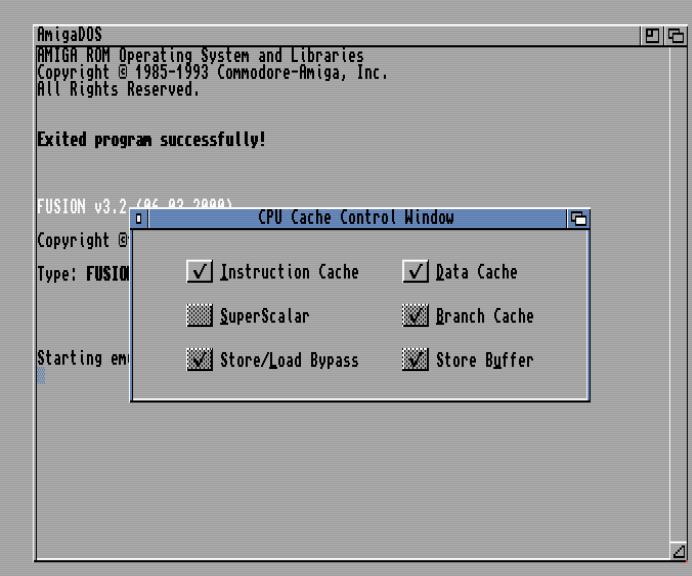
Mise à jour MACOS 8.1.
Maintenant que nous avons fait le tour de l’émulateur et de certaines de ses options, soyons fous : installons la mise à jour 8.1 de MACOS. C’est la dernière version à être sortie pour les microprocesseurs 68K. Bien qu’il y en ait d’autres, la principale nouveauté est l’apparition du nouveau système de fichiers HFS+ également connu sous le nom de » MacOs étendu « .
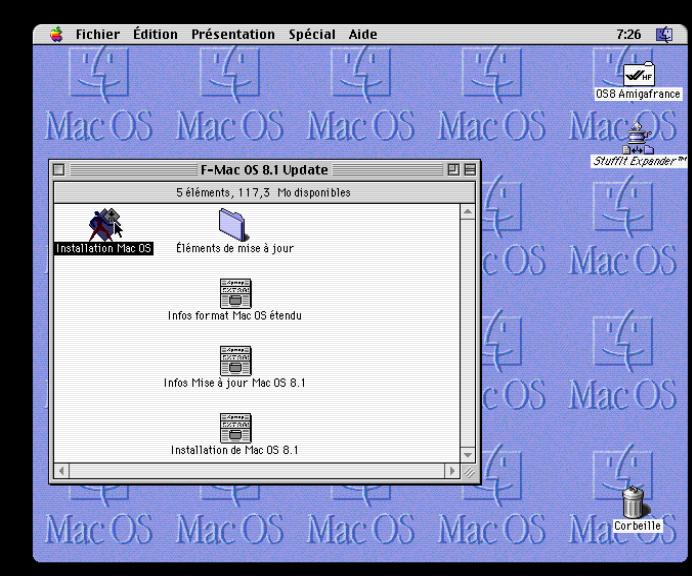
La MAJ fait son petit bonhomme de chemin. C’est assez rapide.
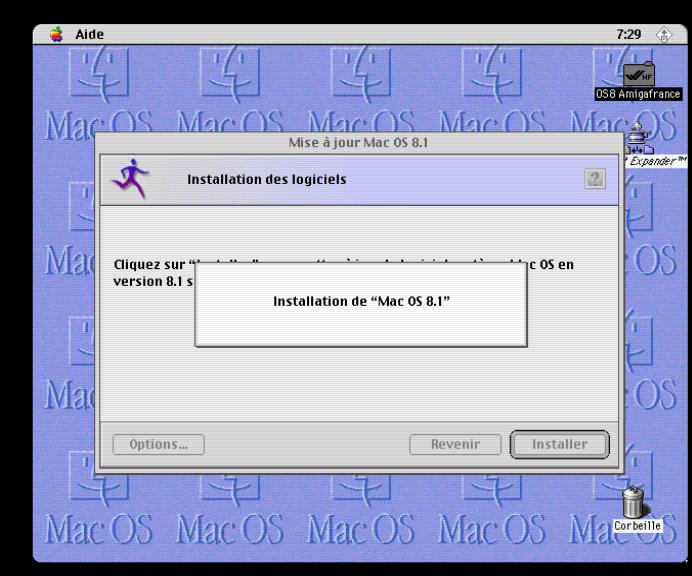
On remarque au passage que cette version utilise 512K de RAM en plus dans les mêmes conditions par rapport à la précédente. :P Les chiffres peuvent varier cependant.
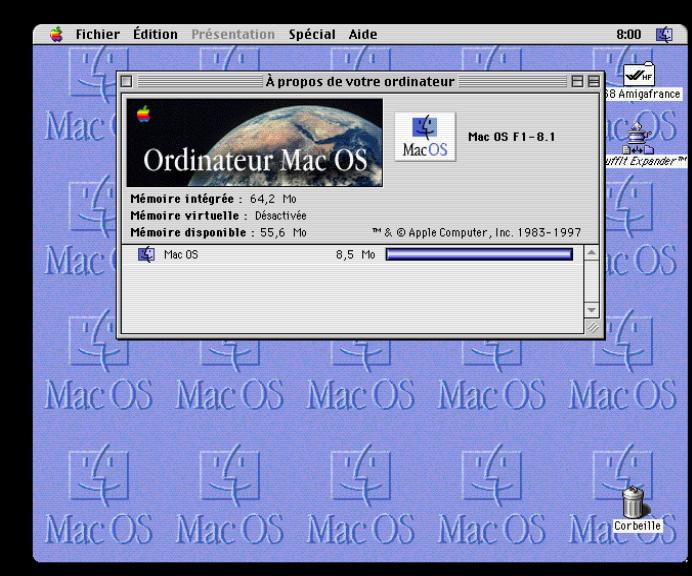
Un ou deux jeux
Un émulateur c’est bien beau, mais sans alimentation pro ou ludique cela ne sert pas à grand chose. Au départ, je ne connaissais absolument pas la ludothèque Macintosh si ce n’est un vague souvenir d’une vieille version de Shufflepuck Café sur les premiers Macs ainsi que quelques autres. Cela n’a guère évolué depuis je dois l’admettre. J’ai donc pris deux jeux 2D au hasard qui semblaient ressembler à quelque chose pour tester la compatibilité. A tester uniquement à l’émulateur ou bien avec une Vampire ou RTG sinon cela risque d’être assez drôle.
Ms.mac Person.
J’ai voulu lancer une adaptation de Ms Pac Man, et là l’horreur, le désespoir, l’anéantissement total : un jeu aussi » simple » et déja un fichu glitch graphique jusqu’au jeu lui même. Non ce n’est pas possible, il doit bien y avoir une explication plausible… Et c’est bien le cas. Un peu plus haut j’ai évoqué la résolution standard du Mac qui est de 640*480. Or, pour coller à l’Amiga, c’est le 640*512 que j’ai utilisé. Vous constatez donc le binz. Attention également si vous ne souhaitez pas vous retrouver avec un slideshow en guise de jeu, amiga aux hormones impératif sur hard.
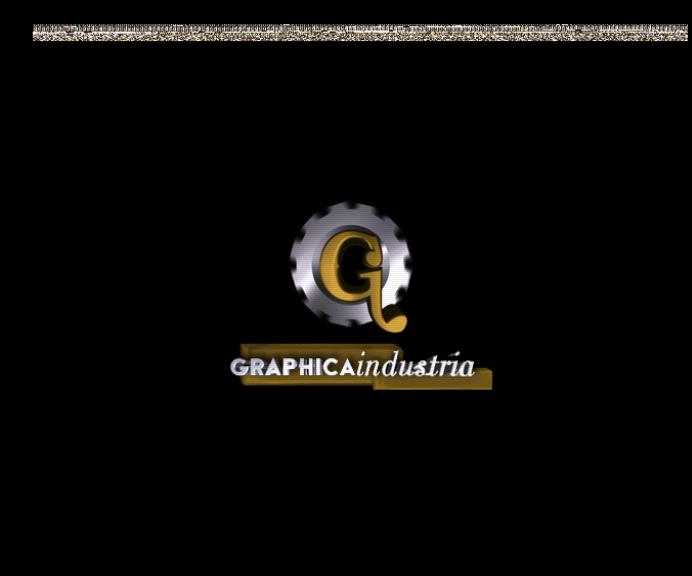
Redescente en 640*480 et tout rentre dans l’ordre.
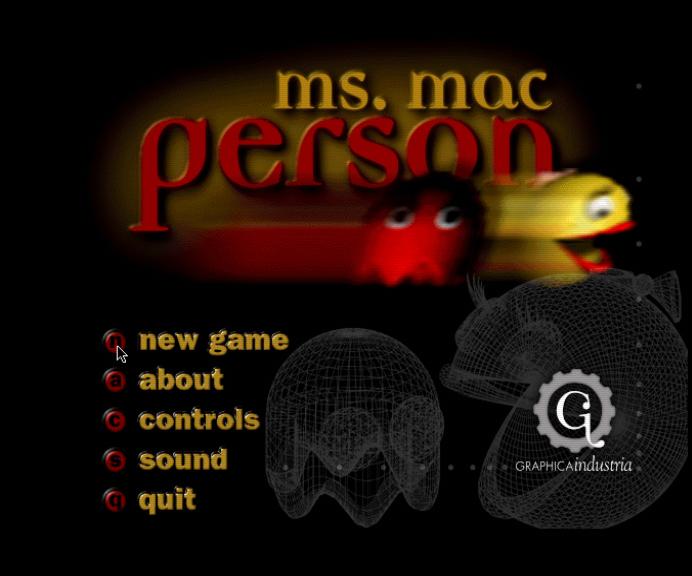
Ce petit jeu est franchement sympathique.
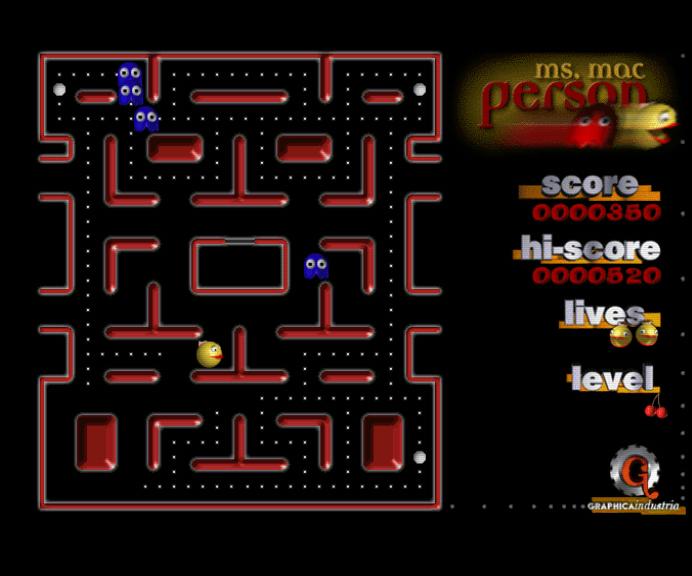
Battle beast.
Un jeu vraiment bizarre et étrange dont le seul but est de se foutre allègrement sur la gueule dans un big délire cartoonesque. Il se présente sous la forme d’un CD.
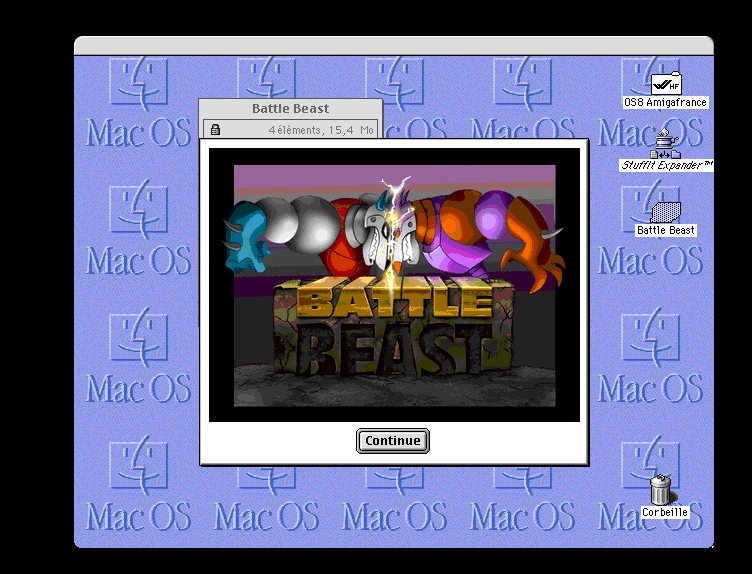
Dès la page de présentation, le to(o)n est donné. Blague vaseuse ? Certainement.
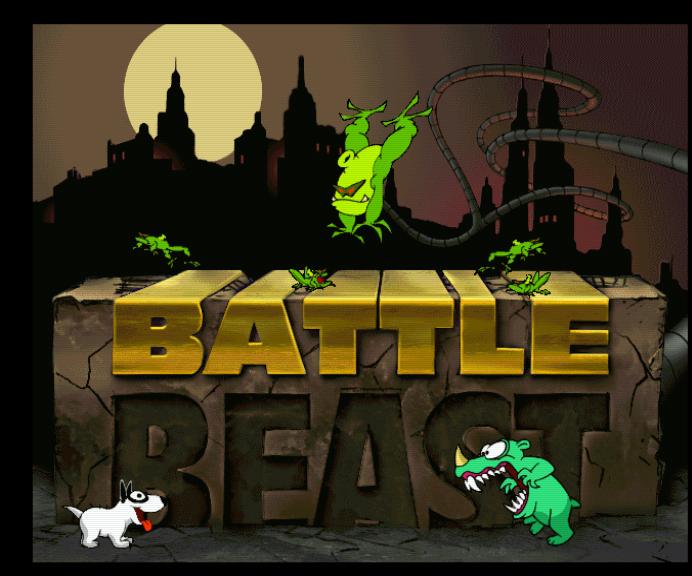
Touche pas à mon poisson. Malheureusement, n’ayant pas de manette, cela s’est très mal terminé pour lui…

Eh Ho le lapin, le Macintosh c’est du sérieux non mais. Reviens-en donc aux fondamentaux.
Bon, d’accord, je me suis momentanément égaré sur des sentiers hasardeux, Le Mac ce sont essentiellement des utilitaires devenus légendaires avec le temps. Permettez moi dans un premier temps de vous présenter ma tronche sous Photoshop 3 et le tout en 256 couleurs. Je ne suis pas parvenu à le faire planter. J’ai testé un peu tout et n’importe quoi, mais je ne suis pas un spécialiste en matière graphique.
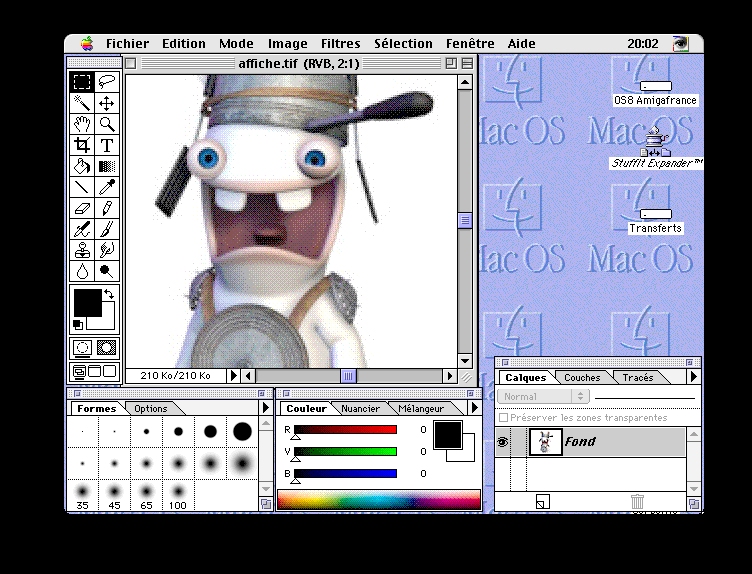
QuarkXPress
Concernant QuarkXPress 4.0, quelques soucis cosmétiques sont apparus dans des sous menus. Rien de grave cependant, il s’agit probablement d’une incompatibilité avec MACOS 8.1 puisque ceux ci ont totalement disparus en revenant à un système 7.1 dans les mêmes conditions.
J’ai également constaté un freeze systématique lors de la tentative d’utilisation de la commande » Append « . Je pense avoir cerné le souci qui n’a rien à voir avec Fusion mais plutôt avec un paramètre de WinUae utilisé afin de pouvoir illustrer plus sereinement ce dossier.
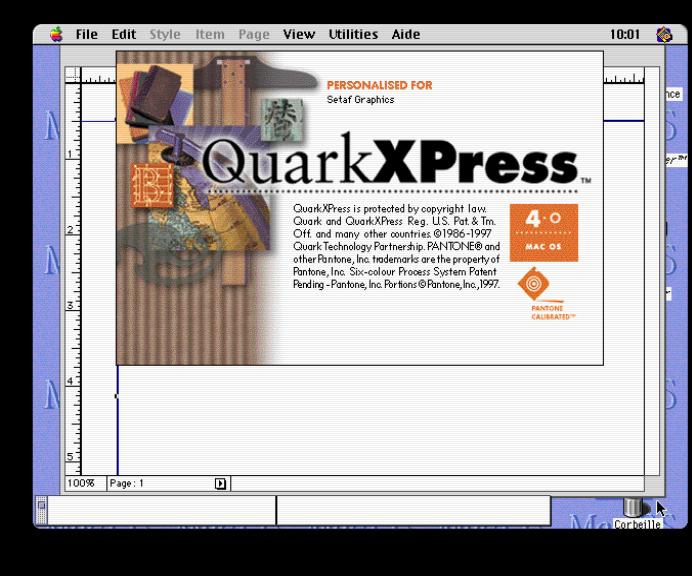
Les plus perspicaces remarqueront que j’avais déjà utilisé les éléments ci-dessous lors de mon comparatif entre A-Max et le Spectre sur Atari ST. Je ne voulais pas perdre un temps monstre à vous concocter une superbe affiche puisque QuarkXPress n’est pas le thème de ce dossier :D . Alors oui, c’est très moche mais c’est juste pour l’illustration.
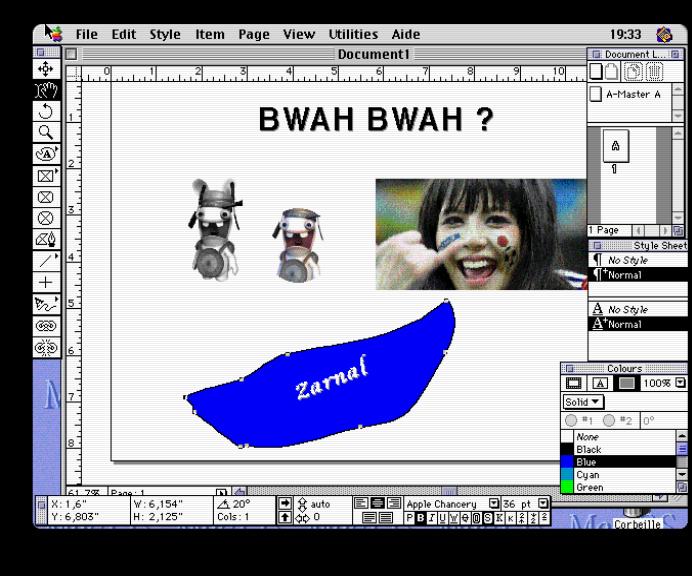
Au fait, tu ne nous avais pas parlé d’une comparaison de vitesse entre Fusion et ShapeShifter ?
La voici, et je pense que les chiffres parlent d’eux mêmes. On constate une nette différence de vitesse en faveur de ShapeShifter. Mais à la limite, nul besoin d’utiliser SpeedOmeter, le simple lancement de l’OS est sans appel. Attention cependant, cela signifie également que la conversion CP2 prend beaucoup plus de ressources CPU avec Fusion. Il est vraiment dommage que je n’aie pas eu le temps de faire la comparaison en RTG. J’ai volontairement utilisé un JIT sous émulation pour bien marquer la différence mais il faut garder à l’esprit que cela reste un test synthétique avec un émulateur dans des conditions optimales .
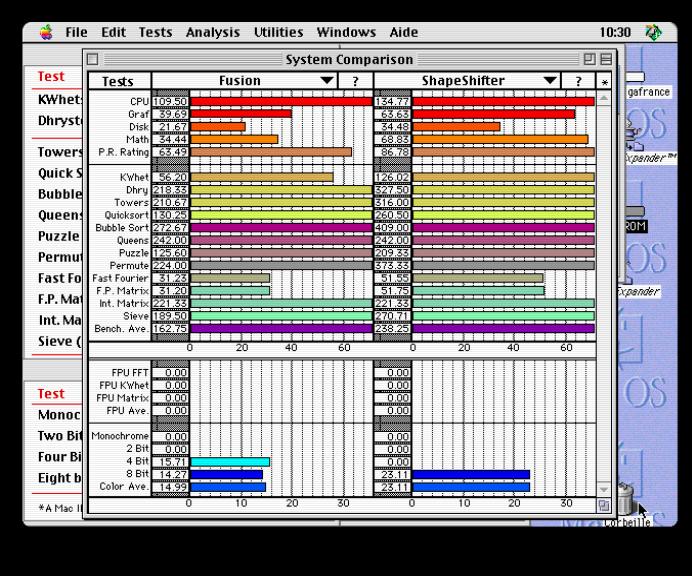
On conclut, on conclut, on conclut
Nous voici donc arrivés au terme de ces trois dossiers consacrés à l’émulation Macintosh software sur Amiga. Au fil du temps et des essais plus ou moins fructueux très chronophages que j’ai effectué (je pense notamment à cette histoire de HFS+ qui ne voulait rien savoir sur un disque dur physique), on se rend très vite compte de la richesse potentielle de ces émulateurs. Ils aident largement à combler les lacunes de la logithèque Amiga dans beaucoup de domaines. Attention, ils ne sont pas exempts de défauts (entrelacement, vitesse d’affichage en couleurs sur certaines configurations) qui pourront facilement en rebuter certains. A l’utilisation, l’ergonomie du Macintosh s’avère pourtant nativement supérieure à celle de l’Amiga et la compatibilité est excellente. Alors, trêve de plaisanteries, revenons en donc à nos émulateurs. Sachez que par la suite, un nouvel arrivant a fait son apparition en 1999, il s’agit de Basilisk II qui se situe dans la lignée directe de ShapeShifter. Il fera certainement l’objet d’un mini test dans le futur. Mais je pense que pour l’heure, après avoir autant bouffé de Macintosh, il est temps de passer à autre chose. :D
Zarnal.


Tutoriel – Fusion, l’apothéose
Après avoir digéré le précédent dossier sur ShapeShifter constituant le coeur de ma trilogie, point de panique, je ne vais pas vous ressortir la même soupe » indigeste » pour ce dernier dossier qui sera consacré à Fusion. En gros, comprenez qu’ il sera beaucoup moins épais.
Ceci ne sera donc pas un tutoriel complet à proprement parler comme la dernière fois lors de mon précédent dossier mais plutôt une démonstration dynamique dotée d’un ensemble d’explications qui vous permettront tout de même de vous lancer assez facilement . C’est pourquoi certaines des sous options du programme ne seront ainsi pas passées en revue ni même celles concernant les plugins graphiques. Nous nous contenterons donc du minimum syndical permettant de démarrer dans de bonnes conditions.
Je vais dans un premier temps vous exposer (présentation du programme) son interface et ses possibilités un peu comme lors du premier dossier consacré à Amax. Je ferai ensuite le détail de l’installation de MacOS8 à partir d’un CD d’installation et la mise à jour en 8.1. Pour le reste, l’essentiel se trouvant déja dans le précédent dossier (principalement les explications concernant les transferts et les utilitaires), je ne vais pas non plus revenir dessus.
Nous nous intéresseront également aux différences entre les deux. Un test de comparaison sous ShapeShifter et Fusion est également prévu. Un ou deux jeux probablement.
Nous voici donc en 1998, Shapeshifter règne en maître absolu dans la sphère de l’émulation Macintosh software depuis un bon moment déjà. Mais c’est alors que surgit de nulle part, un nouvel arrivant qui va venir drastiquement changer la donne. Il s’agit de Fusion, un nouveau concurrent pour ShapeShifter ayant l’avantage de disposer d’ une compatibilité redoutable entre autres choses.
Pourtant, Jim Drew, son créateur, est loin d’être un inconnu dans le monde de l’émulation sur Amiga. Il a déjà une solide expérience en la matière. C’est en effet le développeur de l’émulateur hardware Emplant et de ses divers outils tels que Sybyl ou Emplant Converter par exemple.
Pour cette démonstration, une fois que l’émulateur sera correctement configuré, nous nous lancerons dans l’installation de MACOS 8 en français à l’aide d’un lecteur CD. Cet OS est beaucoup plus gourmand que le système 7.1. C’est pourquoi votre Amiga devra être équipé d’au moins 16 MO de RAM pour être plus ou moins tranquille.
Comme il est de coutume, il vous faudra dans un premier temps lancer RsrvWarm avant de pouvoir lancer l’émulation. Une fois cette étape franchie, nous allons alors pouvoir commencer à nous intéresser aux différents paramètres de chaque Menu.
Vous arrivez donc par défaut dans le menu » Memory « . Sachez que vous ne pourrez pas cumuler vos mémoires, donc je vous conseille de réserver votre plus gros bloc disponible.
Pour passer d’un menu à l’autre, utilisez le petit zigouigoui à coté du nom du menu. Vous êtes prêts ? Alors rendons nous immédiatement dans le menu vidéo. Dans ce dernier, vous avez différents plugins correspondants à deux catégories bien distinctes (accessibles dans » Filter Options » ) :
Les » Directs » : Ils tapent directement dans le hard (carte RTG ou blitter pour le monochrome uniquement en AGA). Vitesse d’affichage maximale. Aucune conversion C2P.
Les » Refreshed » : là c’est le drame quant à la vitesse d’affichage sur les machines faibles/moyennes. Pourquoi ? Parce qu’une conversion C2P (chunky to planar) intervient. Résultat : lenteurs d’affichage garanties sans modération sur les petites machines. Solution : de la praline CPU ou bien une Vampire (mais c’est anachronique).
Voici ci dessous deux petites vidéos afin de mieux illustrer mon propos concernant l’affichage. Sachez que sur un vrai Mac, l’affichage est censé être instantané. Attention cependant car les résultats peuvent varier suivant la carte/CPU utilisés, ne venez donc pas râler si votre 1200 stock est un peu plus lent en AGA :D ) :
Affichage AGA :
Affichage RTG :
Alors, honnêtement, je vous conseille (encore une fois) le Monochrome ou à la limite un mode 16 couleurs si vous ne disposez pas d’un Amiga surboosté. Les heureux possesseurs d’une carte RTG seront les mieux lotis pour l’affichage comme d’accoutumée.
Je fais une petite parenthèse puisque nous sommes en plein dans la partie graphique de l’émulateur. Le souci majeur que vous rencontrerez lorsque vous utiliserez une TV ou un moniteur ordinaire se doit d’être absolument évoqué ici. Il s’agit donc de l’entrelacement induit par les modes 320*512 et 640*512 de la plupart des Amiga. Une nouvelle fois je vais tenter de vulgariser un maximum : en gros, cela scintille et cela peut amener une certaine fatigue visuelle à la longue. Et puisque comme souvent, une vidéo sera certainement bien plus parlante qu’un long discours, je vous invite à la visionner pour constater le phénomène. Ah, et tant que j’y suis, évitez le plein écran avec cette vidéo si vos yeux sont sensibles.
Maintenant, rendons nous dans le menu » Devices « . Il va nous être très utile pour sélectionner les drives physiques et/ou les images HD désirés. Pour choisir un lecteur, cliquez sur son nom, il apparaitra dans le carré à droite. Pour désélectionner un lecteur, toujours dans ce fameux carré, cliquez dessus en maintenant la touche Shift enfoncée pour le faire disparaitre de la liste.
Tout comme sous ShapeShifter, vous pouvez créer un fichier image de disque dur à l’aide du bouton » HardFile Setup » en indiquant sa taille et son emplacement souhaité.
Vous pouvez même accéder à votre image depuis le Workbench en créant un » DosDriver » du-moins en théorie. :p Pour cela il faudra cliquer (toujours à droite) sur le lecteur concerné (MSHardFile 3 dans mon exemple).
Le menu suivant est très simple puisqu’il s’agit de définir l’emplacement de la Rom Macintosh qui sera utilisée. Pour cette démonstration une Rom de Quadra 950 fera l’affaire.
Maintenant passons au menu » Peripherals « , il est subdivisé en 4 sous menus (CDROM,ADB, SCSI et Network).
Direction désormais le menu CDROM pour indiquer à l’émulateur quel device utiliser (uaescsi.device dans mon cas, scsi.device si vous êtes en IDE) ainsi que le type de CD souhaité (HFS, PC, ou mixte HFS/PC). Pour le type de mémoire, préférez la Fast. Le cache va de 4 à 128k au besoin. Quant au Boot Priority, généralement et contrairement à l’image, il sera réglé sur First puisque MACOS8 est sur CD.
L’ADB est un connecteur série permettant de connecter des accessoires tels que des claviers ou bien des souris.
Là, pour le son, cela sera Paula, l’AHI ou bien tout autre dispositif connecté sur votre Amiga avec en supplément la possibilité de choisir le son de démarrage au boot de MACOS.
Le sous menu SCSI, pour vos disques durs ou périphériques afin de préciser leur emplacement respectif sur la chaine. Toujours en précisant le device correspondant (tout comme je l’ai déja évoqué pour le CDROM).
Pour le sous menu » Network » ce dernier sert à indiquer l’emplacement du driver de votre carte réseau ainsi que son numéro d’unité. Rien de bien compliqué.
Voici le menu » Advanced « . Il va falloir être particulièrement attentif à un réglage sur celui ci, à savoir le » Machine Emulation « . Il ne faut surtout pas se tromper sur le type de machine émulée. Quadra 950 dans mon cas.
Pour terminer, une fois vos réglages terminés, vous pouvez sauvegarder vos différentes configurations Macintosh pour les charger ultérieurement.
Eh bien, tout étant prêt, il ne reste plus qu’à lancer l’émulateur après avoir inséré le CD dans le lecteur.
Vous devriez arriver sur un écran de présentation.
J’initialise ma partition, tout comme nous l’avions déja vu dans le tuto ShapeShifter.
Les choses se mettent en place.
Nous y sommes, on continue…
Le choix du disque sera vite fait. :p
Une notice d’information apparait alors, on continue.
Nous arrivons sur le choix concernant les éléments à installer. Alors ? Ben on installe.
Le processus suit son cours.
Et se termine.
Il faut alors quitter l’installation en ayant bien pris soin de retirer le CD du lecteur. A vous les joies du MACOS 8.
Certains paramètres vont devoir être réglés.
Logiquement, il y aura juste à confirmer puis passer à la demande suivante avec le petit bouton d’avance.
Tout comme sous Windows, l’assistant vous demandera un nom et une société pour votre ordinateur.
Je ne vais pas non plus vous faire un dessin. :p
Maintenant le créneau horaire.
Autant y aller de manière simple. Mais sachez qu’alors certaines options n’apparaitront pas dans les menus (du genre redémarrer par exemple).
Les classiques réglages d’identifiant et du mot de passe associé.
Le réglage afin de partager un dossier si vous le souhaitez.
Choisissez dès lors votre type de connexion pour votre imprimante. Si vous n’en possédez pas, l’assistant vous enverra dans les choux avant de passer à la suite.
Rassurez vous c’est presque terminé.
Ouf, c’est enfin fini.
Maintenant, rendons nous dans le menu pomme du finder afin d’activer la couleur.
Le 640*512 n’est pas forcément une bonne option dans certains cas, nous verrons pourquoi ultérieurement. Privilégiez le 640*480 qui est la résolution native du Mac.
On arrête tout. Nous allons désormais redémarrer pour vérifier que tout est bien en ordre.
Coucou, me revoilà.
Votre MACOS est dorénavant prêt et opérationnel.
Tout comme ShapeShifter, la combinaison des touches Amiga+M va vous permettre de revenir sous AmigaOs (les joies du multitâche) et ainsi d’accéder aux options de Fusion.
ICP Control est l’équivalent du Mac-Handler sous ShapeShifter mais en beaucoup plus simple et » puissant « . En effet, souvenez vous qu’avec ShapeShifter, il fallait s’embêter à décompresser les fichiers MacBinary à l’aide de Stuffit avant de récupérer l’intégrité des ressources et des données. Là que nenni. Le démultiplexage se fait automatiquement à la volée lors des transferts si MacBinary est sélectionné. A noter qu’un mode » Intelligent » existe et déterminera le type de données transitant entre les deux OS.
Pour ajouter votre disque Macintosh c’est très simple, il suffit de cliquer sur Add Entry puis de faire son choix et appuyer sur la touche Entrée. Le lecteur correspondant apparaitra alors sous le WB.
Si vous éjectez par mégarde un disque et/ou une disquette dan l’OS, l’option » Remount Ejected » du Device Menu sera alors votre amie pour qu’ils réapparaissent.
Les options du bouton » Vidéo Control » vous permettront d’activer ou bien de désactiver certaines options du plugin graphique utilisé ainsi que de modifier le framerate à la volée. Là, par exemple, il s’agit des options du mode monochrome du plugin » AmiDirectXL « . Attention cependant si vous désactivez l’utilisation du blitter, les performances de l’affichage en prendront un coup.
Le » CPU Control » active ou désactive certains caches processeurs. Là encore, c’est au cas par cas.
Maintenant que nous avons fait le tour de l’émulateur et de certaines de ses options, soyons fous : installons la mise à jour 8.1 de MACOS. C’est la dernière version à être sortie pour les microprocesseurs 68K. Bien qu’il y en ait d’autres, la principale nouveauté est l’apparition du nouveau système de fichiers HFS+ également connu sous le nom de » MacOs étendu « .
La MAJ fait son petit bonhomme de chemin. C’est assez rapide.
On remarque au passage que cette version utilise 512K de RAM en plus dans les mêmes conditions par rapport à la précédente. :P Les chiffres peuvent varier cependant.
Un émulateur c’est bien beau, mais sans alimentation pro ou ludique cela ne sert pas à grand chose. Au départ, je ne connaissais absolument pas la ludothèque Macintosh si ce n’est un vague souvenir d’une vieille version de Shufflepuck Café sur les premiers Macs ainsi que quelques autres. Cela n’a guère évolué depuis je dois l’admettre. J’ai donc pris deux jeux 2D au hasard qui semblaient ressembler à quelque chose pour tester la compatibilité. A tester uniquement à l’émulateur ou bien avec une Vampire ou RTG sinon cela risque d’être assez drôle.
Ms.mac Person.
J’ai voulu lancer une adaptation de Ms Pac Man, et là l’horreur, le désespoir, l’anéantissement total : un jeu aussi » simple » et déja un fichu glitch graphique jusqu’au jeu lui même. Non ce n’est pas possible, il doit bien y avoir une explication plausible… Et c’est bien le cas. Un peu plus haut j’ai évoqué la résolution standard du Mac qui est de 640*480. Or, pour coller à l’Amiga, c’est le 640*512 que j’ai utilisé. Vous constatez donc le binz. Attention également si vous ne souhaitez pas vous retrouver avec un slideshow en guise de jeu, amiga aux hormones impératif sur hard.
Redescente en 640*480 et tout rentre dans l’ordre.
Ce petit jeu est franchement sympathique.
Un jeu vraiment bizarre et étrange dont le seul but est de se foutre allègrement sur la gueule dans un big délire cartoonesque. Il se présente sous la forme d’un CD.
Dès la page de présentation, le to(o)n est donné. Blague vaseuse ? Certainement.
Touche pas à mon poisson. Malheureusement, n’ayant pas de manette, cela s’est très mal terminé pour lui…
Bon, d’accord, je me suis momentanément égaré sur des sentiers hasardeux, Le Mac ce sont essentiellement des utilitaires devenus légendaires avec le temps. Permettez moi dans un premier temps de vous présenter ma tronche sous Photoshop 3 et le tout en 256 couleurs. Je ne suis pas parvenu à le faire planter. J’ai testé un peu tout et n’importe quoi, mais je ne suis pas un spécialiste en matière graphique.
Concernant QuarkXPress 4.0, quelques soucis cosmétiques sont apparus dans des sous menus. Rien de grave cependant, il s’agit probablement d’une incompatibilité avec MACOS 8.1 puisque ceux ci ont totalement disparus en revenant à un système 7.1 dans les mêmes conditions.
J’ai également constaté un freeze systématique lors de la tentative d’utilisation de la commande » Append « . Je pense avoir cerné le souci qui n’a rien à voir avec Fusion mais plutôt avec un paramètre de WinUae utilisé afin de pouvoir illustrer plus sereinement ce dossier.
Les plus perspicaces remarqueront que j’avais déjà utilisé les éléments ci-dessous lors de mon comparatif entre A-Max et le Spectre sur Atari ST. Je ne voulais pas perdre un temps monstre à vous concocter une superbe affiche puisque QuarkXPress n’est pas le thème de ce dossier :D . Alors oui, c’est très moche mais c’est juste pour l’illustration.
La voici, et je pense que les chiffres parlent d’eux mêmes. On constate une nette différence de vitesse en faveur de ShapeShifter. Mais à la limite, nul besoin d’utiliser SpeedOmeter, le simple lancement de l’OS est sans appel. Attention cependant, cela signifie également que la conversion CP2 prend beaucoup plus de ressources CPU avec Fusion. Il est vraiment dommage que je n’aie pas eu le temps de faire la comparaison en RTG. J’ai volontairement utilisé un JIT sous émulation pour bien marquer la différence mais il faut garder à l’esprit que cela reste un test synthétique avec un émulateur dans des conditions optimales .
Nous voici donc arrivés au terme de ces trois dossiers consacrés à l’émulation Macintosh software sur Amiga. Au fil du temps et des essais plus ou moins fructueux très chronophages que j’ai effectué (je pense notamment à cette histoire de HFS+ qui ne voulait rien savoir sur un disque dur physique), on se rend très vite compte de la richesse potentielle de ces émulateurs. Ils aident largement à combler les lacunes de la logithèque Amiga dans beaucoup de domaines. Attention, ils ne sont pas exempts de défauts (entrelacement, vitesse d’affichage en couleurs sur certaines configurations) qui pourront facilement en rebuter certains. A l’utilisation, l’ergonomie du Macintosh s’avère pourtant nativement supérieure à celle de l’Amiga et la compatibilité est excellente. Alors, trêve de plaisanteries, revenons en donc à nos émulateurs. Sachez que par la suite, un nouvel arrivant a fait son apparition en 1999, il s’agit de Basilisk II qui se situe dans la lignée directe de ShapeShifter. Il fera certainement l’objet d’un mini test dans le futur. Mais je pense que pour l’heure, après avoir autant bouffé de Macintosh, il est temps de passer à autre chose. :D
Zarnal.
A1200 Commodore mutant " FrankenAmiga" + 68040 + 8MO + SD 8go - A1200 ESCOM. HD 20MO. Mon meilleur et seul A500 : WinUae. CPC 6128-CPC 464.